ComfyUI|AI绘画新姿势
ComfyUI是一种基于图形/节点/流程图的界面设计工具,可用于创建稳定扩散AI艺术生成的图像管道。该工具具有模块化和可定制的稳定扩散方法,已经在AI艺术社区中引起了轰动。它支持Stable Diffusion1.x和Stable Diffusion2.x,具有异步队列系统和部分重新执行功能,并允许用户在低VRAM的GPU上运行。
此外,ComfyUI还支持各种功能和模型,包括像ESRGAN、ESRGAN变体、SwinIR和Swin2SR这样的升级模型,可以更加轻松地创造出惊人的图像和作品。该工具还可以加载包含种子的完整工作流程,便于与其他艺术家共享和协作。ComfyUI是一个功能强大的界面,为稳定扩散AI艺术生成提供了极大的便利和灵活性。
软件下载
官网下载:
https://github.com/comfyanonymous/ComfyUI
网盘下载
电脑内已安装过Stable Diffusion,请下载此安装包:
ComfyUI-master.zip
电脑内未安装过Stable Diffusion,或您希望使用CUP来运行ComfyUI,请下载此安装包:
安装教程
关于ComfyUI的安装,其实是非常方便的,如果您的电脑之前已经安装联想过Stable Diffusion或Stable Diffusion WebUI,那您其实已经将所有相关依赖环境部署完毕。此时您使用ComfyUI时,只需要先激活Stable Diffusion的依赖环境,然后就可以启动并使用ComfyUI啦,无需单独再次部署ComfyUI。
已安装SD
如果您的电脑内存在已经安装部署成功的Stable Diffusion,那么您仅需要执行以下几行命令即可使用ComfyUI,非常便捷。
在开始之前,我们需要您提前下载好所需要的文件,也就是ComfyUI-master文件,然后将其解压至与Stable Diffusion WebUI的同级目录,目录结构如下:
目前所有准备工作已经结束,下面开始使用教学。
1.我们先激活电脑内已经存在的Stable Diffusion虚拟环境,这个虚拟环境的激活文件一般在.\stable-diffusion-webui\venv\bin\activate.bat。
本站完整路径为D:\openai.wiki\stable-diffusion-webui\venv\Scripts\activate.bat,请您根据自身情况找到您自己的bat文件相对位置。
打开CMD窗口,执行如下命令激活Stable Diffusion的依赖环境:
执行如下命令,跳转至ComfyUI目录。
执行如下命令,运行ComfyUI的主脚本。
执行上面的命令之后,需要等待一分钟左右,因为本站除系统盘之外都是非固态硬盘,所以加载速度比较慢。一分钟左右之后,您将会看到如下界面:
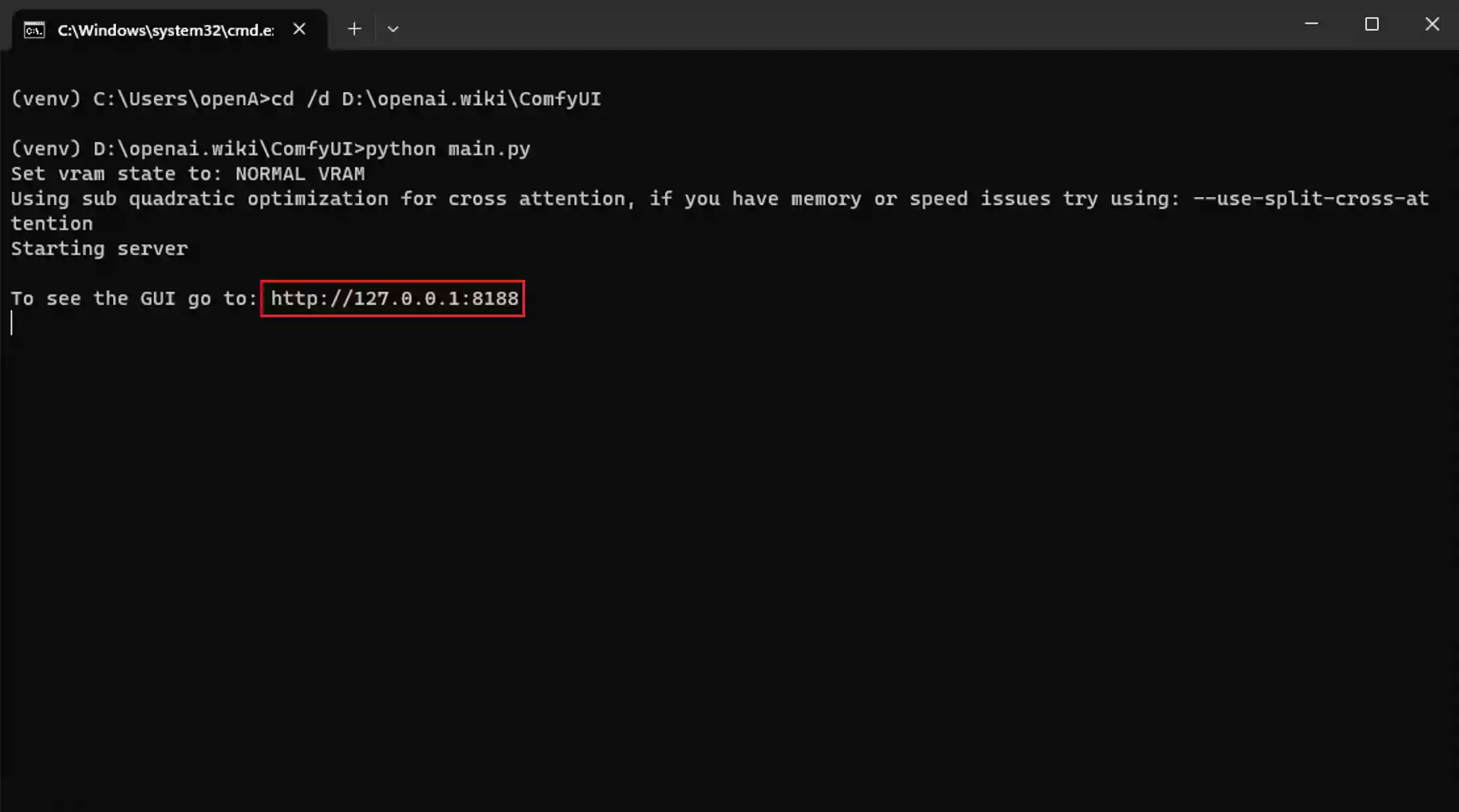
这代表相应的依赖环境已经加载完毕,我们此时可以通过浏览器打开CMD窗口内给出的网址http://127.0.0.1:8188,打开之后将会看到如下界面:
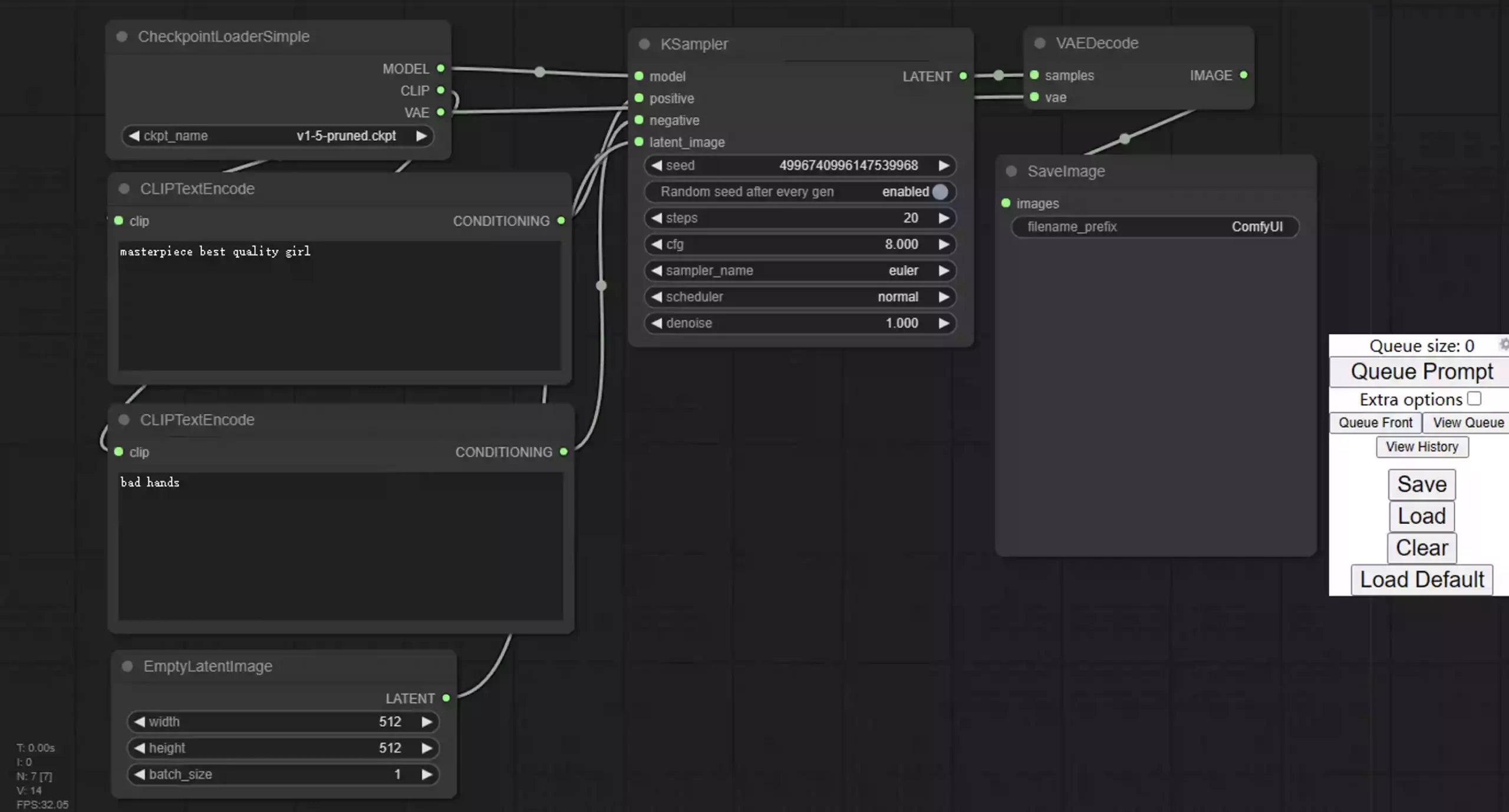
至此,在已安装过Stable Diffusion的电脑内部署ComfyUI已经安装完毕,但是目前模型还未被正确放置,所以运行之后是会报错的,关于模型放置目录的相关问题,请直接看本文末尾处。
未安装过Stable Diffusion
如果您未安装过Stable Diffusion,那么您的电脑系统环境一定是干干净净的,所以需要下载ComfyUI的完整安装包。在上面本站已经提供了名为ComfyUI_windows_portable_nvidia_cu118_or_cpu的压缩包,本站将其解压至D盘的openai.wiki文件夹内。
完整目录为:D:\openai.wiki\ComfyUI_windows_portable,目录结构如下
在ComfyUI_windows_portable目录下,我们可以看到如下文件,本站已对主要文件进行备注:
我们先运行D:\openai.wiki\ComfyUI_windows_portable\update\update_comfyui_and_python_dependencies.bat批处理文件,执行该文件之后等待片刻将会自动更新ComfyUI和Python依赖项。
在更新相关依赖环境之后,我们执行D:\openai.wiki\ComfyUI_windows_portable\run_nvidia_gpu.bat批处理文件夹,将会自动加载ComfyUI的环境,大概需要等待几分钟,然后将会看到如下界面:
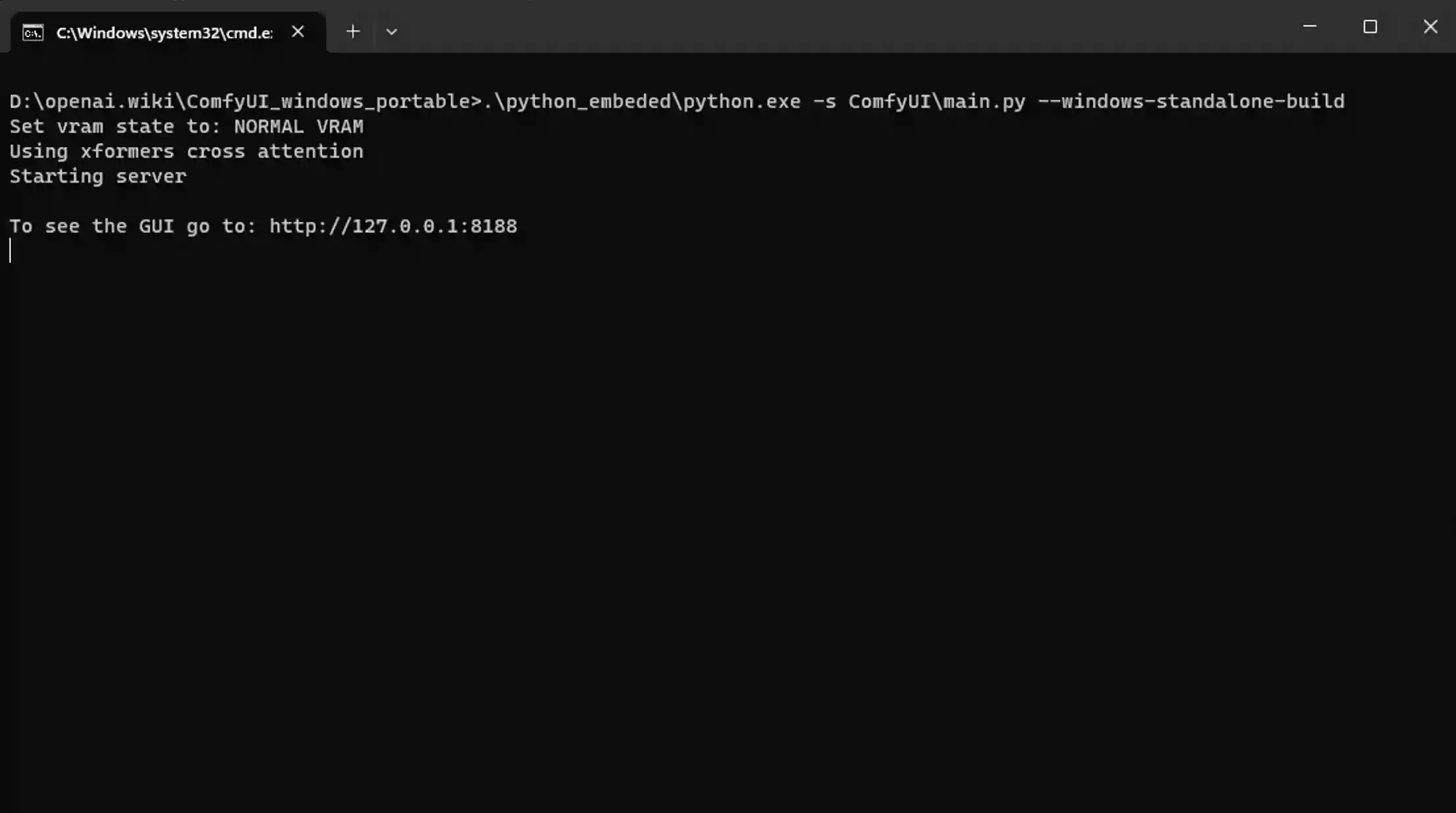
我们根据提示内容,打开网页http://127.0.0.1:8188,将会看到如下界面:
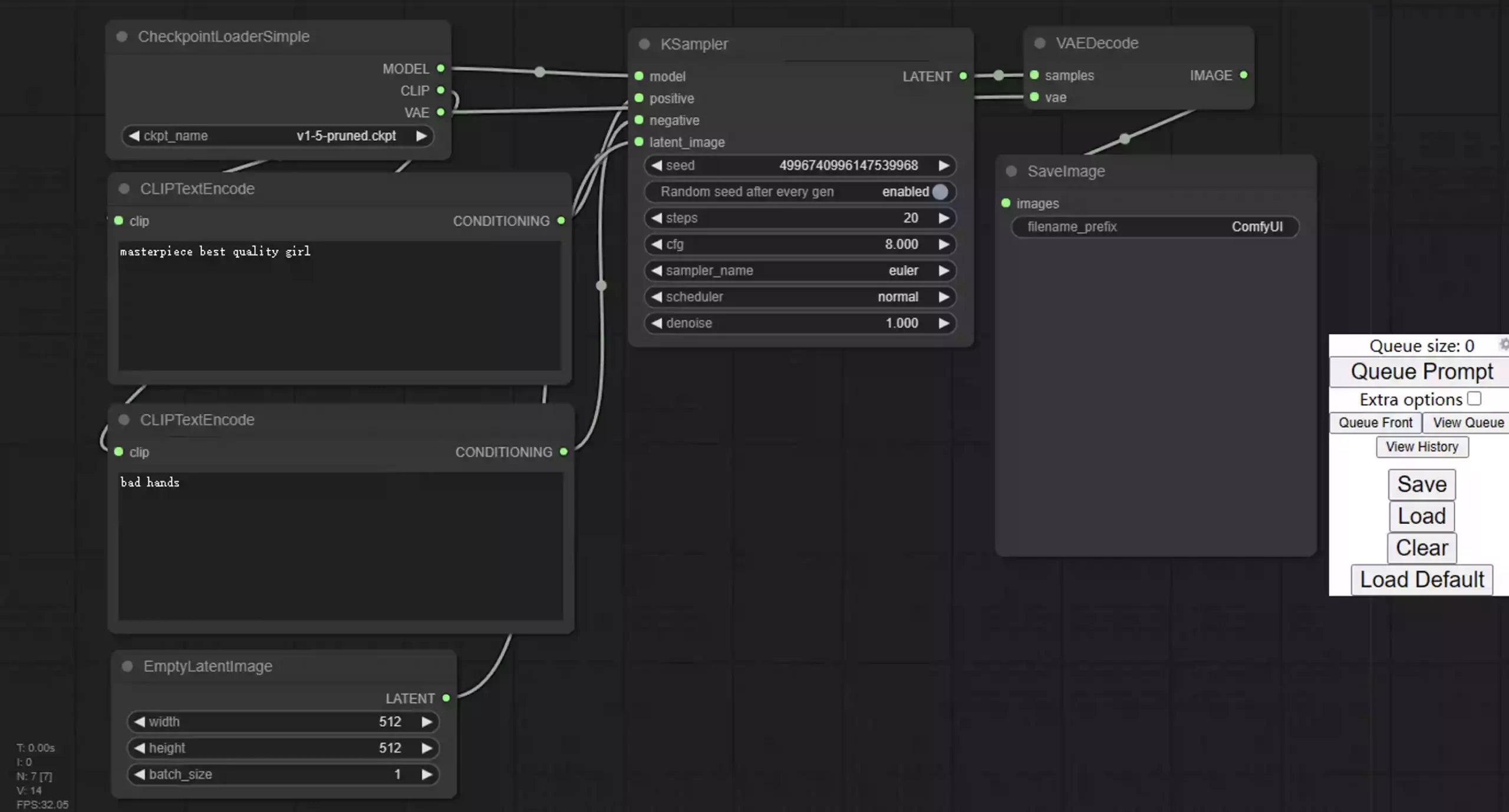
但是此时还无法使用,在使用之前,我们需要先安装模型,关于模型的安装请参考以下内容。
模型安装
虽然ComfyUI可以共用Stable Diffusion的依赖环境,但模型并不会自动共享路径。
ComfyUI的模型目录结构如下,需要您将相关模型按照如下目录存放。
| 目录 | 描述 |
|---|---|
| ComfyUI/models/checkpoints | 基础模型:如SD1.5、NovelAI、chilloutmix等大型模型。 |
| ComfyUI/models/embeddings | 一般为.pt后缀的风格模型 |
| ComfyUI/models/loras | LoRA角色模型 |
| ComfyUI/models/vae | 滤镜文件 |
| ComfyUI/models/controlnet | Controlnet的相关模型 |
注意:新增模型后,需要重启ComfyUI服务。
举例1:
本站有一个Stable Diffusion的官网基础模型,版本为v1.5,名称为v1-5-pruned.ckpt,本站的ComfyUI项目路径为D:\openai.wiki\ComfyUI,那么需要将这个名为v1-5-pruned.ckpt模型复制或移动到D:\openai.wiki\ComfyUI\models\checkpoints路径下。
举例2:
本站有一个Stable Diffusion的LoRA角色模型,名称为iu_V20.safetensors,本站的ComfyUI项目路径为D:\openai.wiki\ComfyUI,那么需要将这个名为iu_V20.safetensors模型复制或移动到D:\openai.wiki\ComfyUI\models\loras路径下。
举例3:
如果您使用的是ComfyUI_windows_portable_nvidia_cu118_or_cpu压缩包,那么模型应该放在如下位置:
使用教程
在您配置好ComfyUI并且模型正确放置之后,打开网页http://127.0.0.1:8188,选择模型之后点击右侧的Queue Prompt按钮,稍等片刻即可正确生成图像啦。
注意:第一次点击生成按钮后,需要加载模型,时间会比较久,大概在几分钟左右,所以不要多次点击,耐心等待即可。
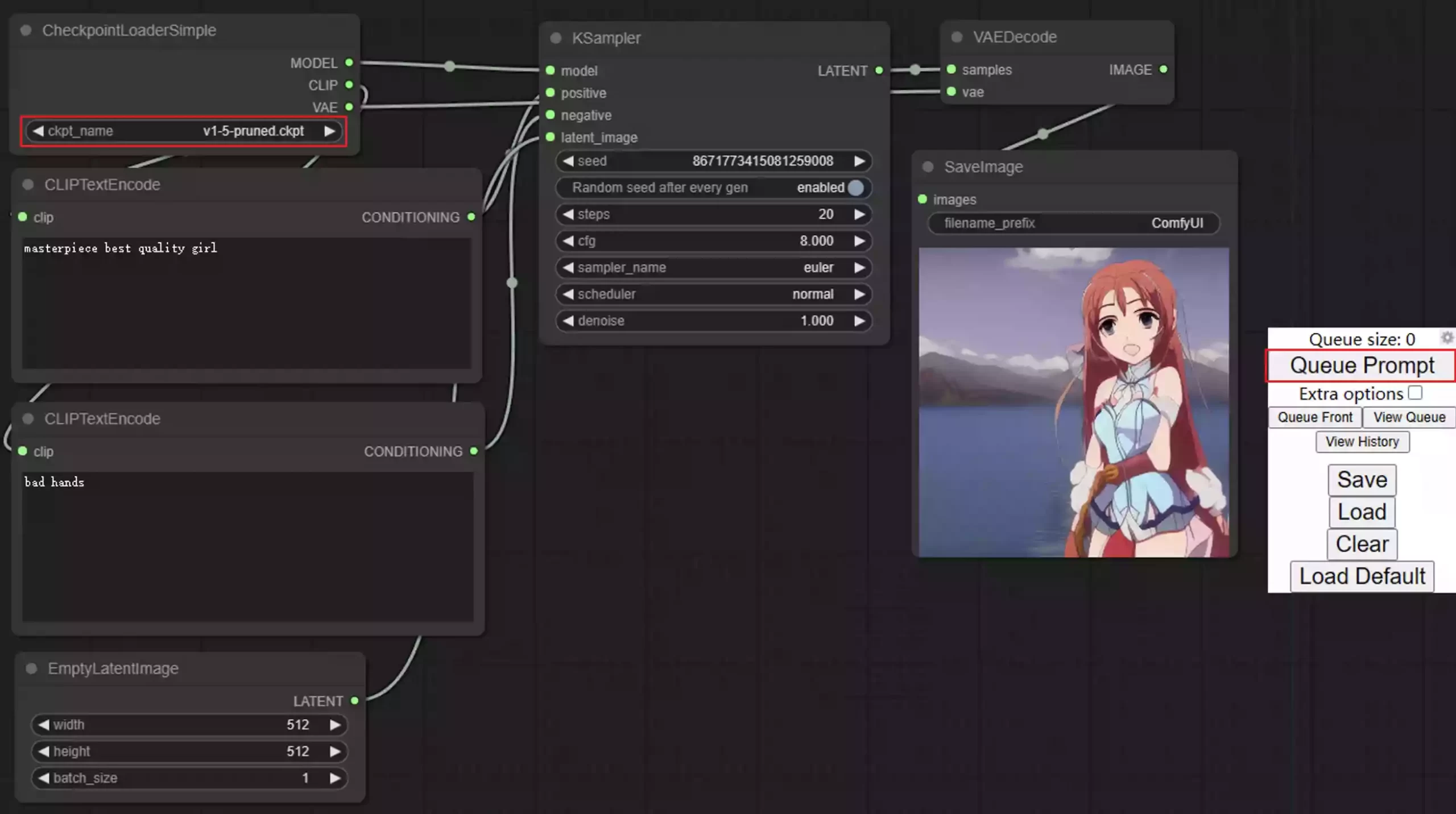
关于详细的使用教程,本站后续将会单独写一篇相关内容,请稍等一段时间。













